세계에서 가장 많이 사용되는 워드 프로그램이 MS 워드라고 합니다. 한국에서는 주로 한컴 오피스 또는 한글 워드를 많이들 사용하시는데요 가끔 MS 워드를 사용해야 할 일들이 있는데 설정하는 방법을 몰라 기본 설정대로 그냥 쓰곤 합니다.
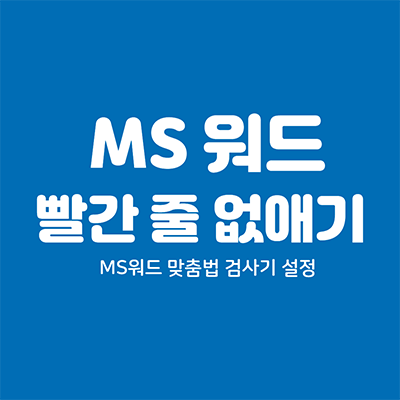
MS 워드는 기능 중 맞춤법 검사기라는 것이 있습니다. 맞춤법 검사 기능 자체로만 보면 아주 유용한 기능이지만 가끔 불편하고 신경 쓸 일 때가 있습니다.
바로 빨간 줄 때문인데요, 특히 요즘 많이 사용되는 신조어나 고의적으로 띄어쓰기를 틀리게 하는 경우 단어 밑에 빨간 줄이 생기게 됩니다.
또한 워드에서 제공되는 맞춤법 검사가 100% 정확하지도 않아 제 경우 항상 꺼놓고 사용하고 있습니다. 맞춤법 검사가 필요하다면 워드에서 제공하는 기능보다는 "네이버 맞춤법 검사기"나 기타 웹사이트에서 제공되는 맞춤법 검사기를 사용하시는 것을 추천드립니다.
MS워드 빨간줄 없애기
맞춤법 또는 띄어쓰기 오류가 발생되면 문장 아래에 빨간 줄이 생기게 됩니다. 보기에 좋지 않죠.
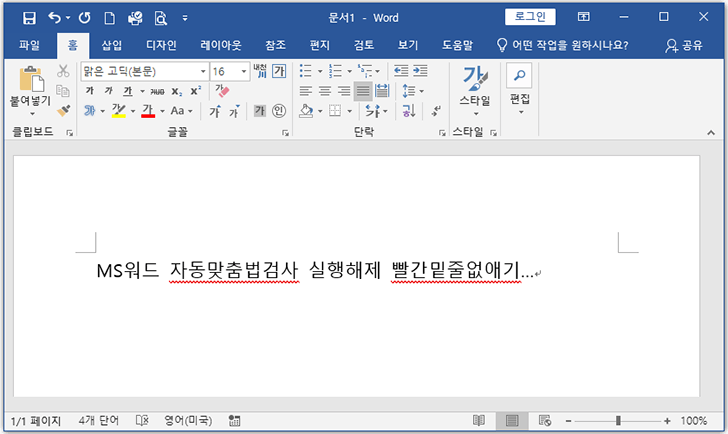
자동으로 생기는 빨간 줄을 없애려면 설정에서 자동 맞춤법 검사 기능을 해제하면 됩니다. MS 워드 상단 메뉴를 보면 "파일"이 있습니다. 파일을 클릭해 줍니다.
아래와 같은 창이 나타나면 가장 하단에 옵션이 보입니다. 옵션을 선택해 줍니다.
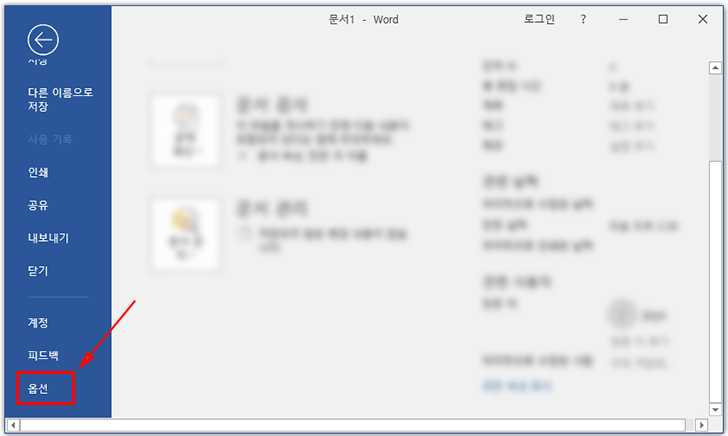
워드 옵션 창이 나타나면 왼쪽 메뉴에서 "언어 교정"을 선택합니다. 그리고 메인 창을 스크롤해 보면 "Word에서 맞춤법 검사 및 문법 검사" 항목이 보이고 그 하위에 "입력할 때 자동으로 맞춤법 검사"가 있습니다.
해당 박스를 클릭해 체크표시를 해제해 줍니다.
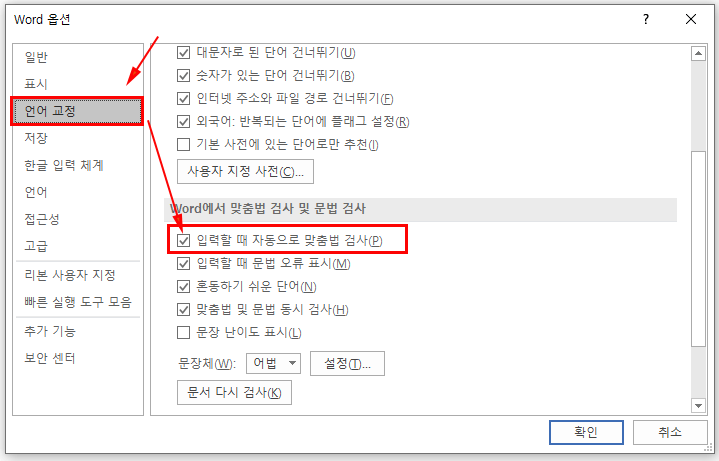
그리고, 마지막으로 확인 버튼을 클릭합니다.
다시 에디터 창으로 돌아오면 워드에 빨간 줄이 없어진 것을 확인할 수 있습니다.
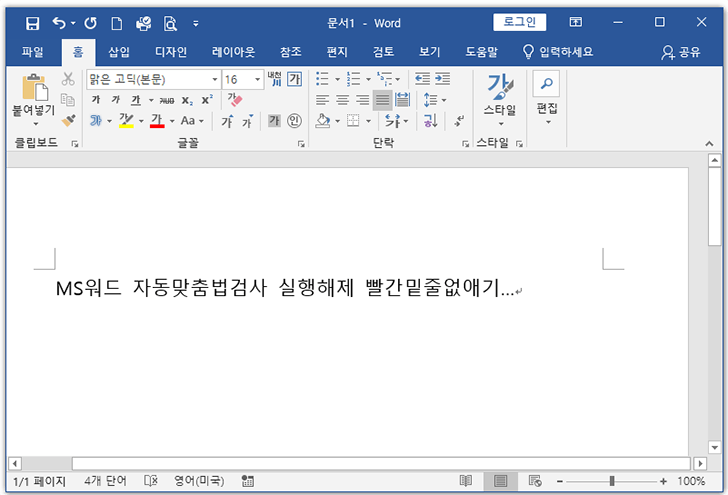
간단하게 맞춤법 검사 기능을 해제해 빨간 줄을 없애보았습니다만 이 기능이 계속적으로 필요하고 경우에 따라 맞춤법 검사 기능을 해제해야 한다면 예외 항목에서 별도로 설정할 수 도 있습니다.
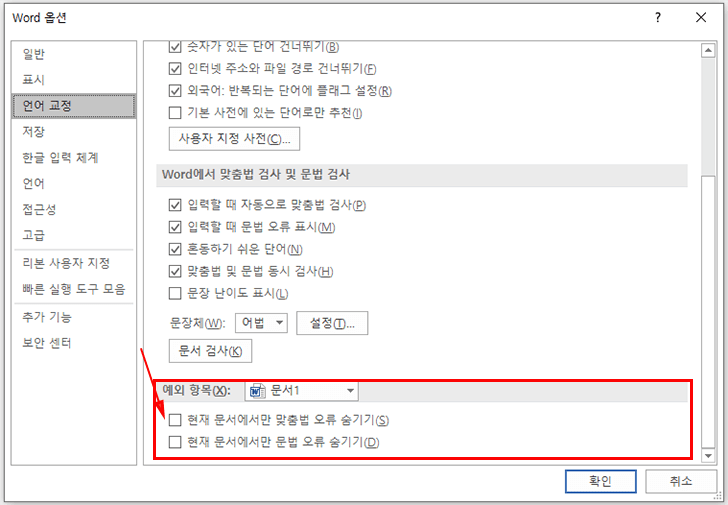
맞춤법 검사 부분은 그냥 나 두고 예외 항목으로 와서 현재 문서에서만 맞춤법 오류 숨기기에 체크를 하시면 이 문서에서만 맞춤법 검사를 하지 않게 됩니다.
MS 워드가 아닌 한글 워드도 마찬가지로 맞춤법 검사 기능을 해제하면 빨간 줄이 없어집니다. 아래 링크를 참조해 주세요!
한글 워드 빨간줄 없애기, 맞춤법 도우미 설정
한글 워드 빨간 줄 없애기입니다. 한글 워드에서 띄어쓰기나 맞춤법이 틀리게 되면 빨간 밑줄이 생겨 사용자에게 알려주는 아주 유용한 기능입니다. 하지만 신조어 같은 국어사전에 없는 단어
wonderbout.tistory.com
